电脑c盘清理那个文件夹-c盘文件夹清理方法
电脑c盘清理那个文件夹?
我的一个朋友,经常玩游戏和下电影,但他每次都点默认安装路径,也就是默认c盘。结果几个月后,c盘红了,很慌又不敢随便删文件,就跑来问我怎么办。这种情况非常典型,很多人平时根本没意识到,大部分默认路径都在c盘。清理c盘,有几个位置是清理的重点,比如Temp、浏览器缓存、桌面存的各种文件,还有回收站。如何清理?请看下文。
一、电脑c盘清理的流程方法
方法一:清理浏览器缓存
1.先打开你常用的浏览器,同时按下 Ctrl + Shift + Delete 组合键,这时候会弹出一个清理缓存的窗口。在这里,选择你想清理的时间范围。
2.勾选你要删除的缓存类型,比如浏览记录、图片和文件缓存等,然后点击“立即清除”。这样缓存就被清干净了。
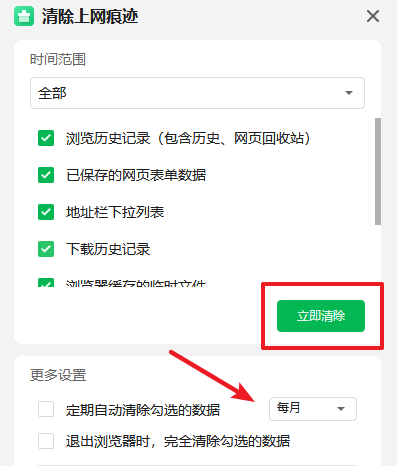
方法二:清理临时文件
1.同时按下Win + R键,会弹出一个“运行”窗口。在输入框里打上 %temp%,然后点 确定,系统就会帮你打开存放临时文件的文件夹。
2.进去后可以看到一堆临时文件,直接按Ctrl + A全选,再按Delete 删除就行了。这些都是系统用完就没用的缓存,删了也没事。
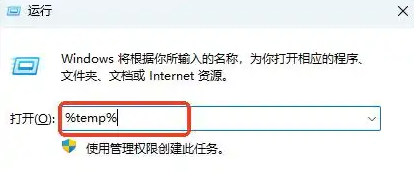
二、系统工具清理c盘的步骤
1.把Windows系统工具下载到桌面,双击后进入“C盘瘦身”栏目,并点击“全面扫描”。
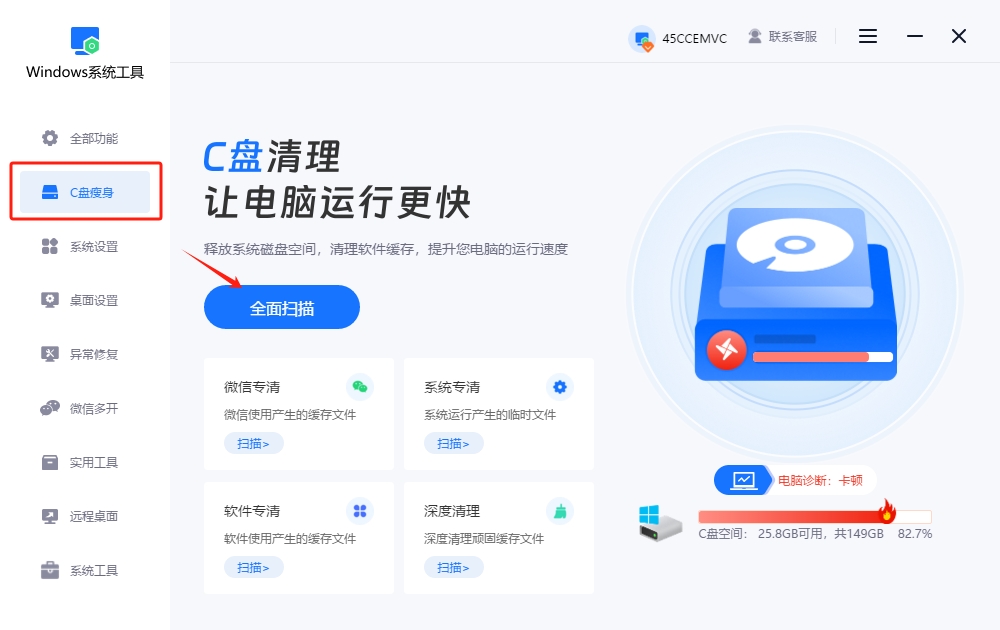
2.Windows系统工具正在执行C盘扫描,这个过程所需的时间将取决于C盘的数据量和大小。请尽量耐心,不要中途停止操作,等待扫描顺利完成。
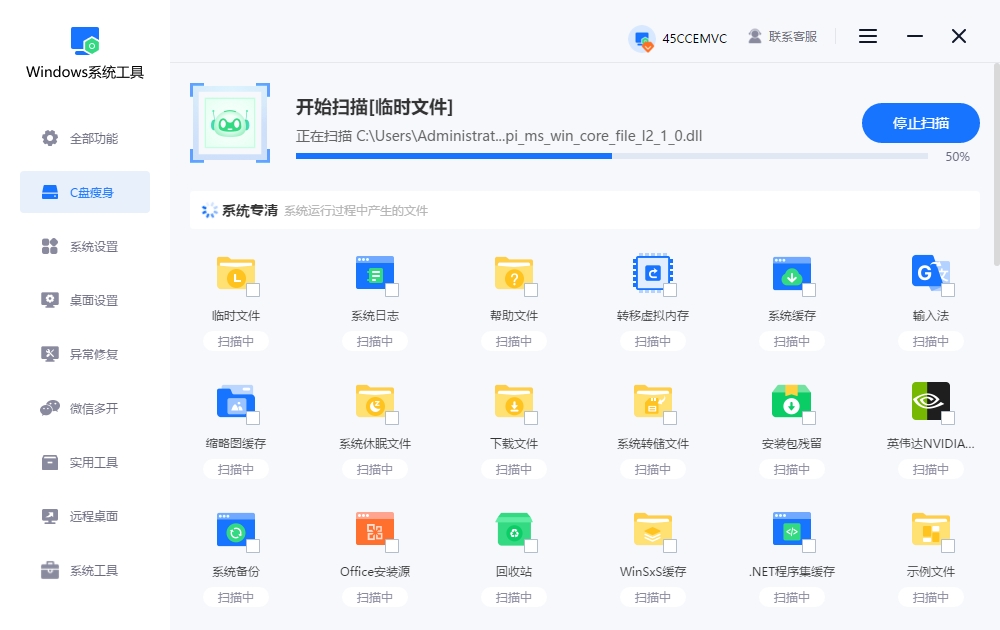
3.一旦扫描完成,挑选您要清理的C盘文件并勾选,然后点击“一键清理”,系统会自动帮您清理不必要的文件。
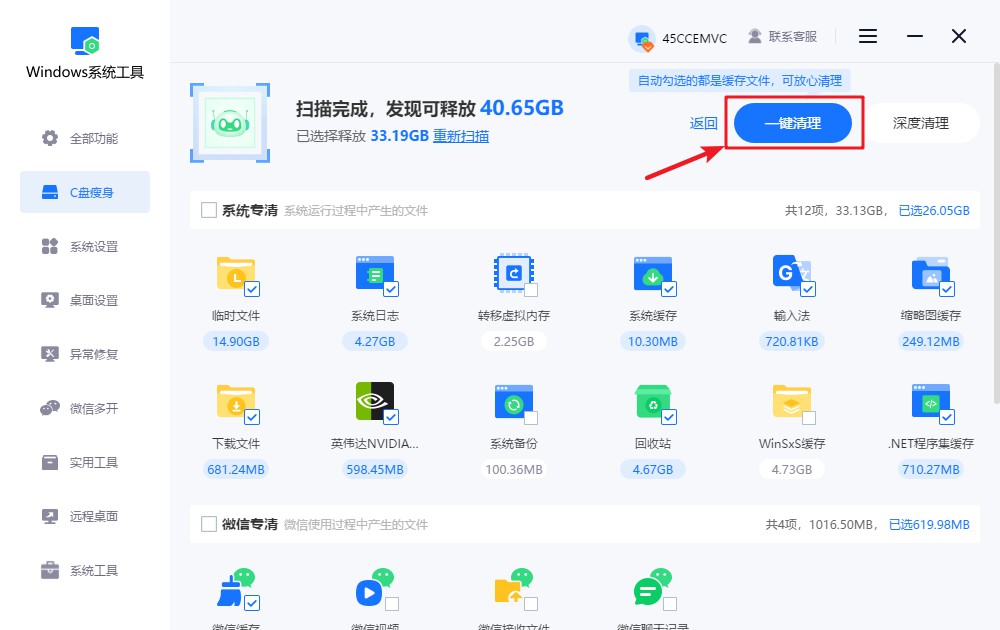
4.请注意,系统可能会终止某些进程,为了避免任何不必要的损失,建议您提前保存重要内容。若没有其他问题,请点击“确定”。
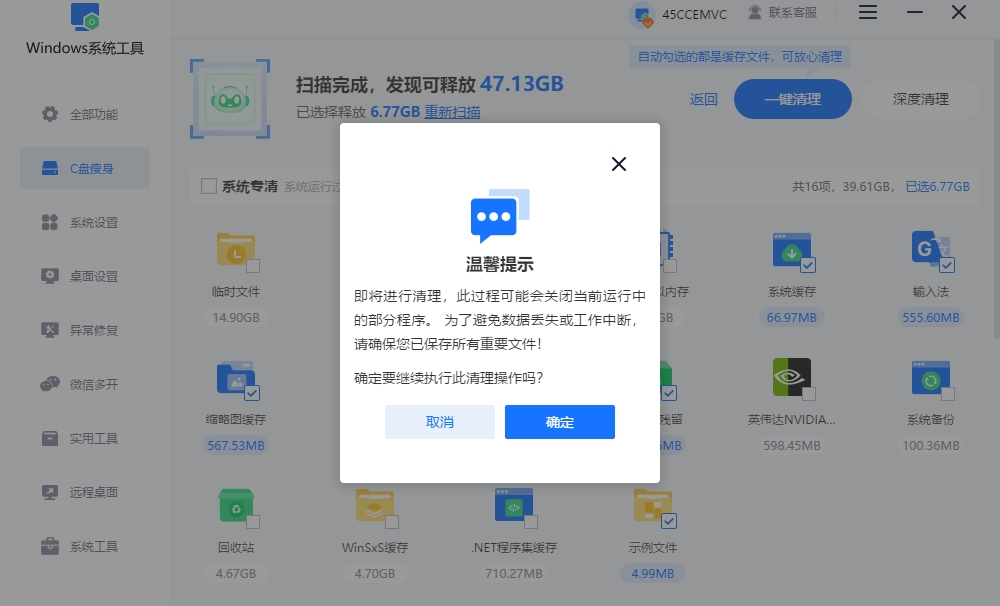
5.正在清理C盘文件,请耐心等候,避免任何不必要的操作,以确保清理顺利完成。
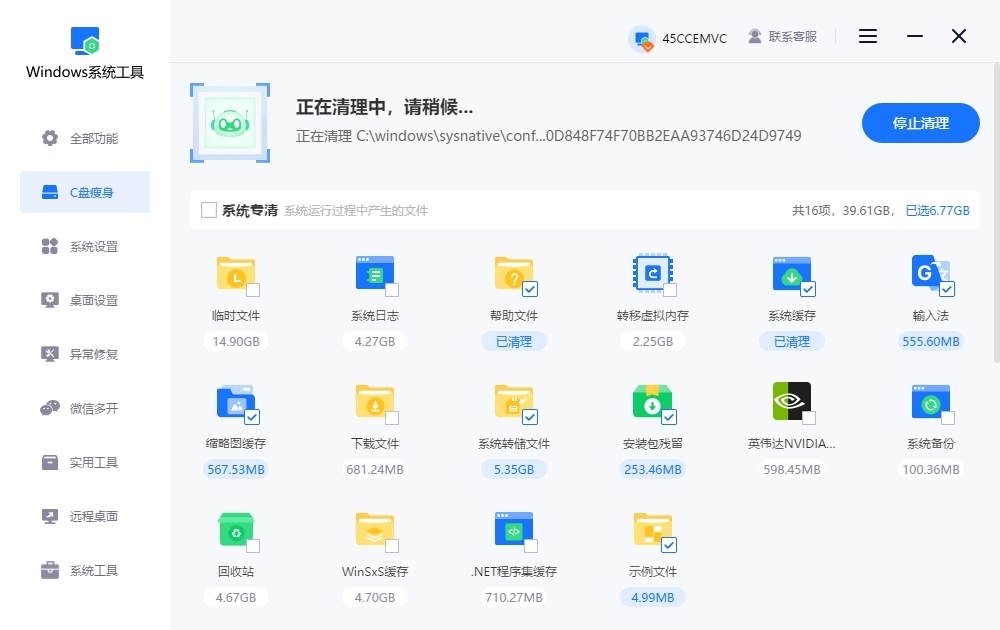
6.清理操作已完成,您的C盘现在更干净了,点击“返回”完成清理。
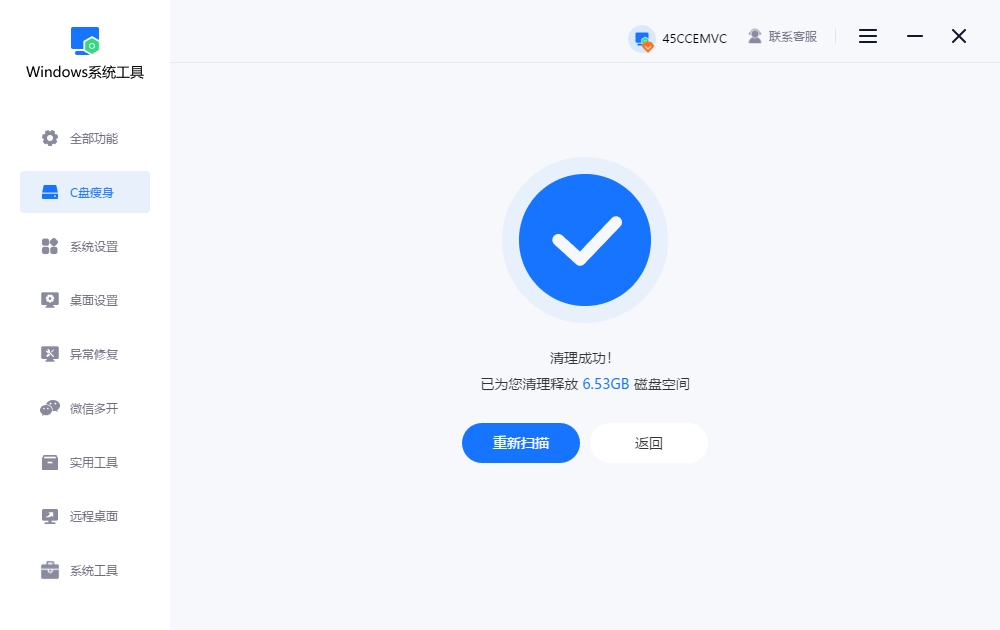
三、清理c盘文件夹的注意事项
要谨慎清理系统还原点:
清掉旧的还原点能释放空间,但也意味着失去了回退系统的机会。最好保留最新的还原点,以免系统突然出问题。
上面就是小编今天分享的c盘文件夹清理方法。当然,要注意别手快去删一些陌生的系统文件夹。系统的Program Files、Windows文件夹,别去动。最保险的方法,还是用windows系统工具,它帮你识别哪些文件可以安全删除,哪些是系统核心文件不能动的,安全很多。
本文为https://www.it7t.com原创内容,未经授权禁止任何形式的转载、摘编或镜像复制。
分享:
分享至微信朋友圈

扫码关注
公众号
分享至微信朋友圈

相关文章
查看更多清理c盘垃圾win7?清理c盘垃圾win7的方法
Windows 7 是一款经典的操作系统,至今仍被许多用户用于日常办公和娱乐。然而,系统运行时间久了后,C盘中就逐渐积累大量的临时文件,导致系统运行缓慢甚至崩溃。针对这一问题,专业的磁盘清理工具提供了高效的解决方案。只需一键扫描,即可自动识别并分类[详情]
主机电脑c盘怎么清理?主机电脑c盘清理的方法
平时办公,台式机是主力选手,天天都得用它来完成工作。可时间一长,问题就来了,电脑变得卡顿,用起来特别费劲。这到底是咋回事呢?其实啊,很多时候是因为C盘里垃圾太多了。各种临时文件、缓存,还有那些安装了不用的程序,占用了存储空间[详情]
c盘自动清理工具-c盘清理工具分享
c盘自动清理工具?c盘空间越用越少时,应该咋办呢?系统还时不时弹出空间不足的提醒,搞得软件也下载不了。这时候,不少人就会开始找一些c盘自动清理工具。希望它能一键扫描、清理,最好不用人操心,就可以把[详情]
c盘清理工具哪个好-c盘清理工具分享
c盘清理工具哪个好?用电脑一段时间之后,都会发现一个挺普遍的问题,c盘空间越来越不够了。明明平常也没怎么存东西,那些系统文件和各种缓存,非常的多,让电脑运行变慢,影响程序启动速度。所以,清理c盘其实[详情]
用360清理c盘?用360清理c盘的方法
C盘作为系统盘,其空间不足会导致系统运行缓慢、软件崩溃甚至无法正常更新。其中,功能更新可根据实际情况选择是否安装,但运行迟缓和软件频繁崩溃则严重影响使用体验。为了解决这些问题,下面我们将详细介绍清理C盘的工具,帮助您释放存储空间[详情]
相关问答
查看更多c盘清理哪些文件可以删除
比如临时文件,对系统没啥用。同时按下 Win+R,输入 %temp%,回车后会打开一个文件夹,里面全是临时文件,直接全选删掉就行。删了也不会影响电脑正常运行,可以放心。[详情]
c盘清理后空间反而小了
这毛病常见得很。我之前用CCleaner清C盘,清理完空间反而小,结果发现是Windows自动创建了还原点占地方。你去‘系统属性’里看看还原设置,把多余的还原点删掉就行。另外,别乱删系统文件啊,容易出问题,用自带的磁盘清理工具更稳当。[详情]
windows优化大师好用吗
千万别装!点了全面优化,重启后打印机驱动没了!客服让我重装系统...清理功能360清理大师和本站的windows系统工具【it7t.com】不比它强?而且这货喜欢改浏览器首页,卸了三次才弄干净!优化?它先优化下自己弹窗吧![详情]
